4 legjobb javítás az olvasási nyugtákhoz, amelyek nem működnek a WhatsApp alkalmazásban iPhone és Android rendszeren
Vegyes Cikkek / / November 07, 2023
A WhatsApp már jó ideje uralja az üzenetküldő alkalmazások világát. Az elismerés pedig az iPhone és Android felhasználók egyre növekvő számú funkciójának köszönhető. Például nem csak küldhet, hanem szerkessze WhatsApp üzenetét miután elküldted. Az üzenet kézbesítése után a Blue Ticks jelzi, hogy a címzett elolvasta az üzenetet.
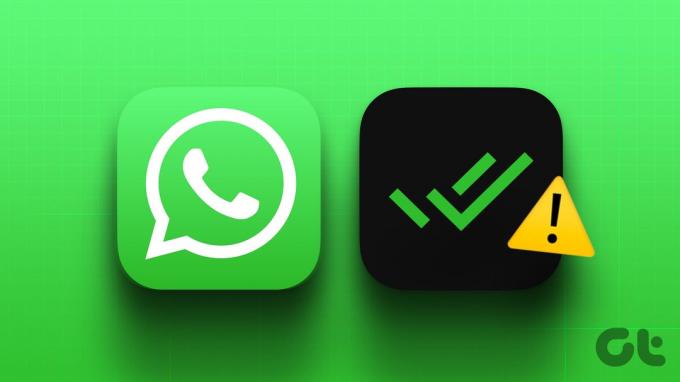
De ha a WhatsApp-üzenetet elolvasták, de nincs kék pipa, ez zavaró dilemma lehet. Annak érdekében, hogy megszabaduljon tőle, megosztjuk a legjobb javításokat az olvasási elismervényekre (kék pipa), amelyek nem működnek az iPhone és Android WhatsApp alkalmazásban.
1. Ellenőrizze, hogy az olvasási nyugták engedélyezve vannak-e
Ellenőrizze, hogy az Olvasási nyugták opció engedélyezve van-e, ha a WhatsApp nem jelenít meg kék pipákat iPhone vagy Android készülékén. Miután kikapcsolta ezt az opciót, Ön vagy a kapcsolattartója nem fogja meghatározni, hogy az elküldött üzenetet elolvasták-e. Így ellenőrizheti és engedélyezheti a funkciót.
iPhone-on
1. lépés: Nyissa meg a WhatsApp-ot iPhone-ján, és érintse meg a Beállítások ikont a jobb alsó sarokban.

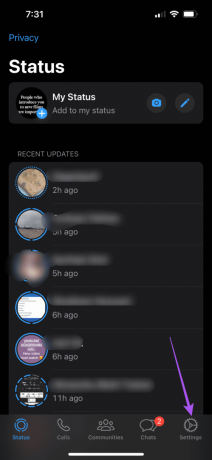
2. lépés: Válassza az Adatvédelem lehetőséget.
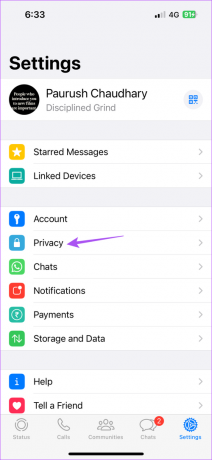
3. lépés: Görgessen le, és érintse meg az Olvasási nyugták melletti kapcsolót, ha le van tiltva.
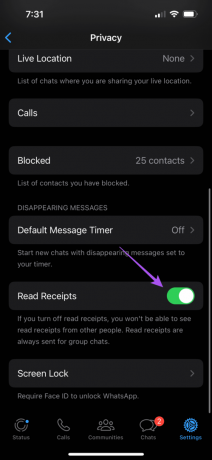
4. lépés: Menjen vissza a csevegéseihez, és ellenőrizze, hogy a probléma megoldódott-e.
Androidon
1. lépés: Nyissa meg a WhatsApp alkalmazást Android telefonján.

2. lépés: Érintse meg a három pontot a jobb felső sarokban, és válassza a Beállítások lehetőséget.
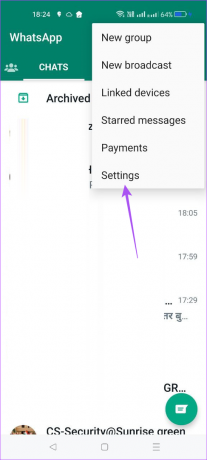
3. lépés: Válassza az Adatvédelem lehetőséget a lehetőségek listájából.

4. lépés: Görgessen le, és érintse meg az Olvasási nyugták melletti kapcsolót a funkció engedélyezéséhez.
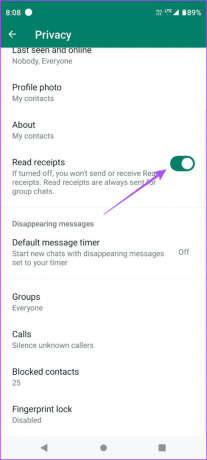
5. lépés: Menjen vissza a csevegéseihez, és ellenőrizze, hogy a probléma megoldódott-e.
Egy másik ok, amiért nem kap olvasási visszaigazolást a WhatsApp alkalmazásban, az az, hogy letiltott bizonyos névjegyeket. Ellenőrizheti és feloldhatja a blokkolást, hogy megtudja, megoldódott-e a probléma iPhone vagy Android készülékén.
iPhone-on
1. lépés: Nyissa meg a WhatsApp-ot iPhone-ján, és érintse meg a Beállítások elemet a jobb alsó sarokban.

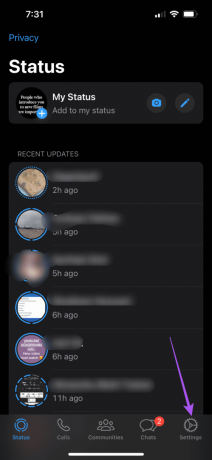
2. lépés: Válassza az Adatvédelem lehetőséget a lehetőségek listájából.
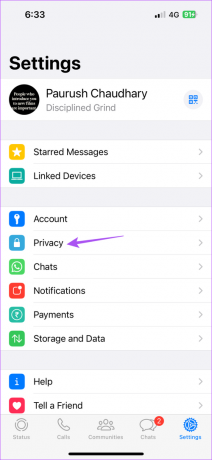
3. lépés: Görgessen le, és érintse meg a Blokkolt elemet.
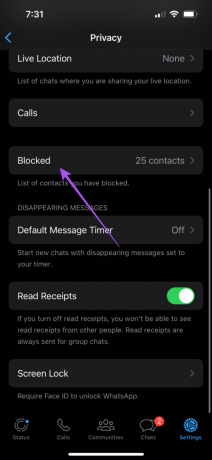
4. lépés: Érintse meg a Szerkesztés elemet a jobb felső sarokban, és érintse meg a Mínusz ikont a kapcsolattartó neve mellett a letiltásának feloldásához.
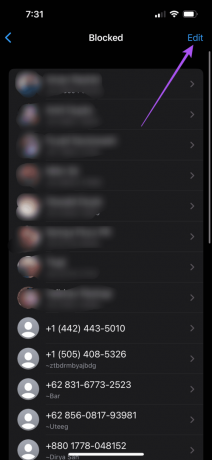
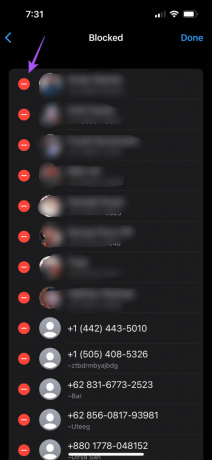
5. lépés: A megerősítéshez érintse meg a Kész gombot a jobb felső sarokban.
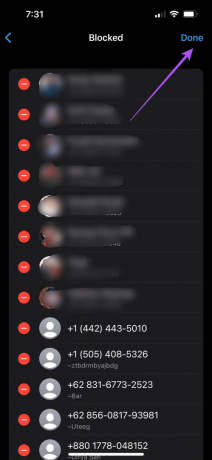
6. lépés: Nyissa meg a csevegést ugyanazzal a kapcsolattartóval, és ellenőrizze, hogy a probléma megoldódott-e.
Androidon
1. lépés: Nyissa meg a WhatsApp alkalmazást Android telefonján.

2. lépés: Érintse meg a három pontot a jobb felső sarokban, és válassza a Beállítások lehetőséget.
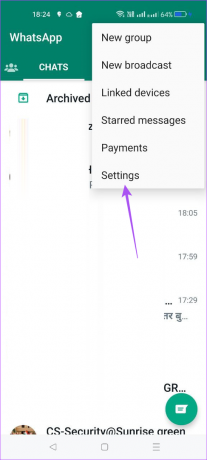
3. lépés: Válassza az Adatvédelem lehetőséget a lehetőségek listájából.

4. lépés: Görgessen le, és érintse meg a Blokkolt névjegyek elemet.
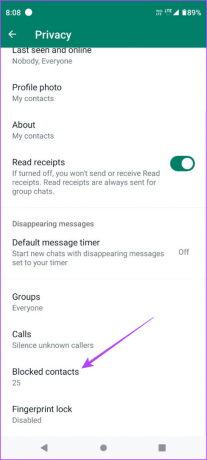
5. lépés: Koppintson a névjegy nevére, és válassza a Blokkolás feloldása lehetőséget.
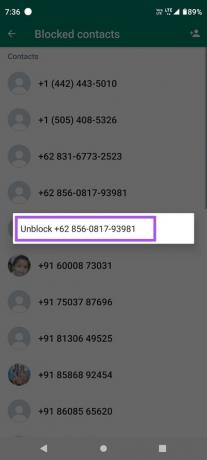
6. lépés: Menjen vissza a csevegésbe ezzel a kapcsolattartóval, és ellenőrizze, hogy a probléma megoldódott-e.
3. Kilépés kényszerítése és a WhatsApp újraindítása
Ha nem látja, hogy valaki elolvasta-e az üzenetét a WhatsApp-on, javasoljuk, hogy lépjen ki, és indítsa újra az alkalmazást iPhone vagy Android készülékén. Ez új kezdetet ad az alkalmazásnak.
iPhone-on
1. lépés: A kezdőképernyőn csúsztassa felfelé az ujját, és tartsa lenyomva a háttérben megjelenő alkalmazásablak megjelenítéséhez.
2. lépés: Csúsztassa jobbra a WhatsApp kereséséhez, és húzza felfelé az alkalmazást az alkalmazás eltávolításához.
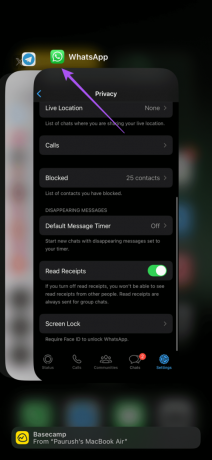
3. lépés: Indítsa újra a WhatsApp-ot, és ellenőrizze, hogy a probléma megoldódott-e.

Androidon
1. lépés: Nyomja meg hosszan a WhatsApp alkalmazás ikonját, és érintse meg az Alkalmazásinformáció elemet.

2. lépés: Érintse meg a Force Stop elemet, és válassza az OK lehetőséget a megerősítéshez.
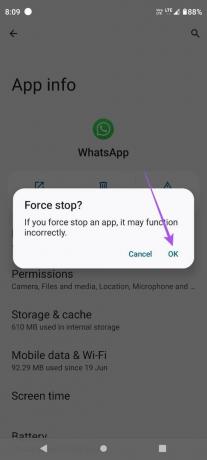
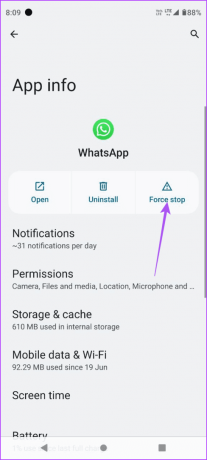
3. lépés: Zárja be az Alkalmazásinformációt, majd nyissa meg újra a WhaytsApp alkalmazást, hogy ellenőrizze, hogy a probléma megoldódott-e.

4. Frissítse a WhatsApp-ot
Ha eddig egyik megoldás sem vált be Önnek, a végső megoldás az, hogy frissítse a WhatsApp verzióját iPhone vagy Android készülékén. Ezzel az alkalmazás megszabadul a problémát okozó hibáktól. A WhatsApp eszközön alapuló frissítéséhez használja a következő hivatkozásokat.
Frissítse a WhatsApp alkalmazást Androidon
Frissítse a WhatsApp-ot iPhone-on
Kék kullancsok? Jelölje be!
Néha tudni kell, hogy a másik személy elolvasta-e az üzenetet a WhatsApp-on. Bár néhány ember kikapcsolhatja az olvasási visszaigazolást, néhány megerősítés segít azoknak, akik még nem. Még akkor is lehetséges, ha az olvasási visszaigazolás be van kapcsolva olvassa el a WhatsApp üzeneteket a feladó tudta nélkül.
Utolsó frissítés: 2023. szeptember 12
A fenti cikk olyan társult linkeket tartalmazhat, amelyek segítenek a Guiding Tech támogatásában. Ez azonban nem befolyásolja szerkesztői integritásunkat. A tartalom elfogulatlan és hiteles marad.

Írta
Paurush iOS és Mac körül járkál, miközben közeli találkozásai vannak az Androiddal és a Windows-szal. Mielőtt író lett volna, videókat készített olyan márkáknak, mint a Mr. Phone és a Digit, és rövid ideig szövegíróként dolgozott. Szabadidejében kielégíti a streaming platformok és eszközök, például az Apple TV és a Google TV iránti kíváncsiságát. Hétvégén főállású cinefilként próbálja csökkenteni a véget nem érő figyelőlistáját, és gyakran meghosszabbítja azt.



